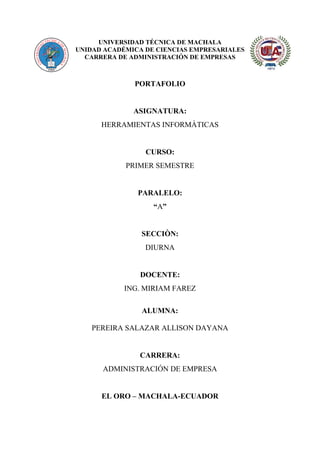
Herramientas informaticas portafolio
- 1. UNIVERSIDAD TÉCNICA DE MACHALA UNIDAD ACADÉMICA DE CIENCIAS EMPRESARIALES CARRERA DE ADMINISTRACIÓN DE EMPRESAS PORTAFOLIO ASIGNATURA: HERRAMIENTAS INFORMÀTICAS CURSO: PRIMER SEMESTRE PARALELO: “A” SECCIÒN: DIURNA DOCENTE: ING. MIRIAM FAREZ ALUMNA: PEREIRA SALAZAR ALLISON DAYANA CARRERA: ADMINISTRACIÓN DE EMPRESA EL ORO – MACHALA-ECUADOR
- 2. UNIVERSIDAD TÉCNICA DE MACHALA UNIDAD ACADÉMICA DE CIENCIAS EMPRESARIALES CARRERA DE ADMINISTRACION DE EMPRESAS
- 3. HORARIO DE CLASES 2019-1 DÍA HORA CURSO MODALIDAD ASIGNATURA DOCENTE INICIO FIN MAR 09.15 10.15 PRIMERO A NIVEL Herramientas Informáticas I ING.SIST. FAREZ ARIAS MIRIAM ROCIO 10.30 13.30 PRIMERO A NIVEL Herramientas Informáticas I ING.SIST. FAREZ ARIAS MIRIAM ROCIO JUE 09.15 10.15 PRIMERO A NIVEL Herramientas Informáticas I ING.SIST. FAREZ ARIAS MIRIAM ROCIO 10.30 13.30 PRIMERO A NIVEL Herramientas Informáticas I ING.SIST. FAREZ ARIAS MIRIAM ROCIO
- 4. UNIVERSIDAD TÉCNICA DE MACHALA UNIDAD ACADÉMICA DE CIENCIAS EMPRESARIALES CARRERA DE ADMINISTRACION DE EMPRESAS
- 5. UNIVERSIDAD TÉCNICA DE MACHALA UNIDAD ACADÉMICA DE CIENCIAS EMPRESARIALES CARRERA DE ADMINISTRACION DE EMPRESAS MISIÒN Y VISIÒN DE LA UNIVERSIDAD TÈCNICA DE MACHALA MISIÓN La Universidad Técnica de Machala es una institución de educación superior orientada a la docencia, a la investigación y a la vinculación con la sociedad, que forma y perfecciona profesionales en diversas áreas del conocimiento, competentes, emprendedores y comprometidos con el desarrollo en sus dimensiones económico, humano, sustentable y científico-tecnológico para mejorar la producción, competitividad y calidad de vida de la población en su área de influencia. VISIÓN Ser líder del desarrollo educativo, cultural, territorial, socio-económico, en la región y el país.
- 6. UNIVERSIDAD TÉCNICA DE MACHALA UNIDAD ACADÉMICA DE CIENCIAS EMPRESARIALES CARRERA DE ADMINISTRACION DE EMPRESAS MISIÒN Y VISIÒN DE LA CARRERA DE ADMINISTRACIÒN DE EMPRESAS MISIÓN La carrera de Administración de Empresas forma profesionales competentes con sentido de pertinencia que contribuyan al desarrollo empresarial en las organizaciones a través del estudio e investigación de las ciencias administrativas. VISIÓN La carrera de Administración de Empresas será reconocida en la formación de profesionales para el desarrollo empresarial a través de una educación de prestigio con iniciativa de investigación para mejorar las condiciones de vida con responsabilidad social.
- 7. UNIVERSIDAD TÉCNICA DE MACHALA UNIDAD ACADÉMICA DE CIENCIAS EMPRESARIALES CARRERA DE ADMINISTRACION DE EMPRESAS
- 8. UNIVERSIDAD TÉCNICA DE MACHALA UNIDAD ACADÉMICA DE CIENCIAS EMPRESARIALES CARRERA DE ADMINISTRACION DE EMPRESAS RESEÑA HISTÓRICA Grandes jornadas tuvo que cumplir la comunidad Orense para lograr la fundación de la universidad, desde las luchas en las calles que costó la vida de hombres de nuestro pueblo, hasta las polémicas parlamentarias, como producto de los intereses que se reflejan al interior de la sociedad. Después de una serie de gestiones y trámites, Universidad Técnica de Machala, se creó por la resolución del honorable Congreso Nacional de la República del Ecuador, por decreto de Ley No. 69-04, del 14 de abril de 1969, publicado en el Registro Oficial No. 161, del 18 del mismo mes y año. Habiéndose iniciado con la Facultad de Agronomía y Veterinaria. Por resolución oficial se encargó a la Casa de la Cultura Núcleo de El Oro, presidida por el Lcdo. Diego Minuche Garrido, la organización de la universidad, con la Asesoría de la Comisión de Coordinación Académica del Consejo Nacional de Educación Superior, hasta que se designe el rector. El 23 de julio de 1969, el señor Presidente de la República Dr. José María Velasco Ibarra, declaró solemnemente inaugurada la Universidad Técnica de Machala en visita a la provincia de El Oro. El 14 de febrero de 1970, se reúne la Asamblea Universitaria y nomina al Ing. Galo Acosta Hidalgo como Vicerrector titular, encargándole el rectorado. Durante esta administración se emprendió fundamentalmente a la organización de la universidad. El 20 de marzo de 1972, en la cuarta Asamblea Universitaria, se eligió al Econ. Manuel Zúñiga Mascote, como el primer Rector titula, quedando también designado como Vicerrector el Ing. Guillermo Ojeda López. Esta administración frente a las necesidades de la juventud estudiosa de la Provincia, procedió a la estructuración de nuevas facultades, la creación de Departamento de
- 9. Investigación y la adecuación de la ciudadela Diez de Agosto, para atender la demanda de matrículas en la universidad. El 12 de diciembre de 1972, el Ing. Rafael Bustamante Ibáñez, Decano de la Facultad de Agronomía y Veterinaria, se encargó del Rectorado; y el Dr. Gerardo Fernández Capa, Decano de la Facultad de Ciencias y Administración asumió las Funciones de Vicerrector encargado. El 20 de noviembre de 1973, la asamblea universitaria eligió rector al Ing. Gonzalo Gambarroti Gavilánez y Vicerrector al Dr. Carlos García Rizzo. La administración del Ing. Gonzalo Gambarroti, tuvo una duración de dos años aproximadamente y su gestión se fundamentó en la implementación de aulas y equipos que se demandaban para ese entonces. Se emprendió en programas de Extensión Cultural y se efectuaron los trámites indispensables para la adquisición de nuevas propiedades. La H. Asamblea Universitaria del 15 de Enero de 1977, nombro como rector de la Universidad Técnica de Machala, al Dr. Gerardo Fernández Capa y como Vicerrector al Dr. Jaime Palacios Peralta; quienes después de cumplir exitosamente su periodo administrativo merecieron su reelección, en sus mismas dignidades el 17 de Enero de 1981.
- 10. UNIVERSIDAD TÉCNICA DE MACHALA UNIDAD ACADÉMICA DE CIENCIAS EMPRESARIALES CARRERA DE ADMINISTRACIÓN DE EMPRESAS
- 11. UNIVERSIDAD TÉCNICA DE MACHALA UNIDAD ACADÉMICA DE CIENCIAS EMPRESARIALES CARRERA DE ADMINISTRACION DE EMPRESAS
- 12. UNIVERSIDAD TÉCNICA DE MACHALA UNIDAD ACADÉMICA DE CIENCIAS EMPRESARIALES CARRERA DE ADMINISTRACION DE EMPRESAS
- 13. UNIVERSIDAD TECNICA DE MACHALA UNIDAD ACADÉMICA DE CIENCIAS EMPRESARIALES ADMINISTRACIÓN DE EMPRESAS SYLLABUS ESTANDARIZADO 1.- DATOS GENERALES Asignatura: Herramientas Informáticas I Código de la Asignatura: ADM1.06 Unidades de Organización Curricular de la Asignatura: UNIDAD BÁSICA Campos de Formación: COMUNICACIÓN Y LENGUAJES Total de Horas del Componente Docencia - Horas para Actividades de aprendizaje asistida por el profesor: 32 - Horas para Actividades de aprendizaje colaborativo: 32 Periodo Académico: 2019-1 Total de Horas del Componente de Prácticas de Aplicación y Experimentación de los aprendizajes:64 Nivel: PRIMERO Total de Horas del Componente de Aprendizaje Autónomo: 32 Total de Horas de la Asignatura: 160 ¿La asignatura es parte de un Itinerario? : NO ¿La asignatura tiene Prácticas preprofesionales o Prácticas preprofesionales de servicio a la comunidad?: NO Fecha de Inicio de Actividades Académicas: 2019-05-06 Fecha de Culminación de Actividades Académicas:2019-08-24 Prerrequisitos: Correquisitos: Algebra Lineal , Expresión oral y escrita, Epístemologia , Fundamentos de la Administración, Contabilidad I 1.1 OBJETIVO GENERAL DE LA ASIGNATURA Manejar las herramientas informáticas mediante la formación teórica de las aplicaciones ofimáticas y de la WEB 2.0 para su desenvolvimiento en su vida académica y profesional 1.2 RESULTADOS DE APRENDIZAJE Aplica herramientas informáticas que permita optimizar los procesos del trabajo profesional y personal. Gestiona herramientas web 2.0 eficientemente Gestiona las herramientas web 2.0 para una comunicación eficiente en las empresas Elabora presentaciones por medio de herramientas informáticas
- 14. 1.3 DESCRIPCIÓN MÍNIMA DE CONTENIDOS Herramientas Multimedia y Utilitarios Herramientas web 2.0 I Herramientas web 2.0 II Elaboración de Presentaciones 2.- ESTRUCTURA DE LA ASIGNATURA 2.1 Estructura de la Asignatura por Unidades Didácticas NOMBRE DE LA UNIDAD OBJETIVOS DE APRENDIZAJE CONTENIDOS DE APRENDIZAJE RESULTADOS DE APRENDIZAJE I . H e r r a m i e n t a s Multimedia y Utilitarios Desarrollar técnicas en el uso de equipos y sistemas multimedia, para el proceso de enseñanza aprendizaje Video PAD Editor. Camtasia Studio. Screencast-O-Matic. WinCmapTools. Xmind. Microsoft Project. Aplica herramientas informáticas que permita optimizar los procesos del trabajo profesional y personal. II. Herramientas web 2.0 I Dominar herramientas ofrecidas en la Web 2.0, mediante las aplicaciones de programas interactivos, para facilitar el trabajo colaborativo en los procesos académicos, investigativos y de gestión administrativa. Google Drive. Dropbox. Google Docs. Google Calc. Google Presentaciones. Google Form. Google Calendar. Google Sites. Gestiona herramientas Web 2.0 eficientemente III. Herramientas web 2.0 II Utilizar las herramientas Web 2.0 mediante la utilización de aplicaciones informáticas para una comunicación administrativa optima y competente Blogger Slideshare Issuu, Kanbanflow, App TodoIs. MeuScrum, Gestiona las herramientas Web 2.0 para una comunicación eficiente en las empresas IV. Elaboración de Presentaciones Proporcionar los conocimientos necesarios en el manejo de presentaciones mediante la utilización de programas informáticos para facilitar la gestión eficaz en la empresa Power Point Prezi Powtoon Piktochart. Elabora presentaciones por medio de herramientas informáticas
- 15. NOMBRE DE LA UNIDAD HORAS POR COMPONENTES DE APRENDIZAJE HORAS DE PRACTICAS PREPROFESIONALES CD CAE CAA PPP PPPSC AAP AC I. Herramientas Multimedia y Utilitarios 8 8 16 8 0 0 II. Herramientas web 2.0 I 8 8 16 8 0 0 III. Herramientas web 2.0 II 8 8 16 8 0 0 IV. Elaboración de Presentaciones 8 8 16 8 0 0 2.2 Estructura de la Unidad Didáctica por Temas UNIDAD I: Herramientas Multimedia y Utilitarios Tema: Video PAD Editor. Horas CD:4 Horas CAE:4 Semanas de Estudio Horas CAA:2 06/Mayo/2019 - 11/Mayo/2019 Horas PPP:0 Horas PPPSC:0 ORDEN CONTENIDO ESTRATEGIAS DE APRENDIZAJE 01 Entorno de Video Pad. Creación de un proyecto. Insertar texto. Transiciones. Actividad Colaborativa. CAE: Video Básico. Planteamiento del problema. Planteamiento de la pregunta problémica. Exploración de las ideas previas. Exploración del nuevo contenido. Aplicación del nuevo concepto. 02 Efectos de video. Fondos. Crear video. Actividad Colaborativa. CAE: Video Completo. Planteamiento del problema. Planteamiento de la pregunta problémica. Exploración de las ideas previas. Exploración del nuevo contenido. Aplicación del nuevo concepto. Tema: Camtasia Studio; Screencast-O-Matic Horas CD:4 Horas CAE:4 Semanas de Estudio Horas CAA:2 13/Mayo/2019 - 18/Mayo/2019 Horas PPP:0 Horas PPPSC:0 ORDEN CONTENIDO ESTRATEGIAS DE APRENDIZAJE 01 Funcionalidades de Camtasia. Captura de video/audio. Edición. Producción. Actividad Colaborativa. CAE: Video Tutorial. Planteamiento del problema. Planteamiento de la pregunta problémica. Exploración de las ideas previas. Exploración del nuevo contenido. Aplicación del nuevo concepto
- 16. 02 Funcionalidades de Screencast-O-Matic. Interfaz del Programa. Características Generales. Aplicación de la Herramienta. Actividad Colaborativa. CAE: Video Tutorial. Planteamiento del problema. Planteamiento de la pregunta problémica. Exploración de las ideas previas. Exploración del nuevo contenido. Aplicación del nuevo concepto. Tema: Mapas Conceptuales WinCmapTools; Xmind Horas CD:4 Horas CAE:4 Semanas de Estudio Horas CAA:2 20/Mayo/2019 - 25/Mayo/2019 Horas PPP:0 Horas PPPSC:0 ORDEN CONTENIDO ESTRATEGIAS DE APRENDIZAJE 01 Crear un Cmap. Adicionar un Concepto. Crear Proposición desde un Concepto. Crear Proposición con Conceptos Existentes. Guardar un Cmap. Exportar un Cmap como Imagen. Exportar un Cmap como Página Web. Actividad Colaborativa. CAE: Diseñar esquema conceptual. Planteamiento del problema. Planteamiento de la pregunta problémica. Exploración de las ideas previas. Exploración del nuevo contenido. Aplicación del nuevo concepto. 02 Organizador gráfico con Xmind. Agregar asuntos y subtemas. Agregar elementos flotantes. Grabar mapa. Formateo de mapa. Insertar imágenes. Propiedades generales. Insertar recursos. Exportar mapa. Actividad Colaborativa. CAE:Mapa mental. Planteamiento del problema. Planteamiento de la pregunta problémica. Exploración de las ideas previas. Exploración del nuevo contenido. Aplicación del nuevo concepto. Tema: Microsoft Project u Open Project Horas CD:4 Horas CAE:4 Semanas de Estudio Horas CAA:2 27/Mayo/2019 - 01/Junio/2019 Horas PPP:0 Horas PPPSC:0 ORDEN CONTENIDO ESTRATEGIAS DE APRENDIZAJE 01 Introducción a MS Proyect. Tareas, vinculación. Inserción de recursos al proyecto. Actividad Colaborativa. CAE: Proyecto Ambiental Fase 1. Planteamiento del problema. Planteamiento de la pregunta problémica. Exploración de las ideas previas. Exploración del nuevo contenido. Aplicación del nuevo concepto. 02 Asignación de recursos. Costos. Seguimiento del proyecto. Actividad Colaborativa. CAE: Proyecto Ambiental Fase 2. Planteamiento del problema. Planteamiento de la pregunta problémica. Exploración de las ideas previas. Exploración del nuevo contenido. Aplicación del nuevo concepto. UNIDAD II: Herramientas web 2.0 I
- 17. Tema: Google Drive, Google Docs Horas CD:4 Horas CAE:4 Semanas de Estudio Horas CAA:2 03/Junio/2019 - 08/Junio/2019 Horas PPP:0 Horas PPPSC:0 ORDEN CONTENIDO ESTRATEGIAS DE APRENDIZAJE 01 Google Drive: Características. Configuración en escritorio. Nombres de archivos y carpetas. Crear carpetas. Subir archivos y carpetas. Compartir archivos y carpetas. Actividad Colaborativa. CAE: Drive organizado Planteamiento del problema. Planteamiento de la pregunta problémica. Exploración de las ideas previas. Exploración del nuevo contenido. Aplicación del nuevo concepto. 02 La interfaz de Google Docs. Redacción de documentos. Portapapeles web. Traducción de idiomas. Explorar y Definir. Dictar por voz. Formatos. Listas. Plantillas. Insertar imágenes, tablas. Actividad Colaborativa. CAE: Elaboración de documentos elegantes. Planteamiento del problema. Planteamiento de la pregunta problémica. Exploración de las ideas previas. Exploración del nuevo contenido. Aplicación del nuevo concepto. Tema: Google Calc. Horas CD:4 Horas CAE:4 Semanas de Estudio Horas CAA:2 10/Junio/2019 - 15/Junio/2019 Horas PPP:0 Horas PPPSC:0 ORDEN CONTENIDO ESTRATEGIAS DE APRENDIZAJE 01 Trabajar con celdas. Formato de celdas. Funciones: Texto, matemáticas, fecha y hora. Actividad Colaborativa. CAE: Hoja de cálculo básica. Planteamiento del problema. Planteamiento de la pregunta problémica. Exploración de las ideas previas. Exploración del nuevo contenido. Aplicación del nuevo concepto. 02 Funciones: Lógicas, búsqueda. Gráficos. Actividad Colaborativa. CAE: Hoja de cálculo completa. Planteamiento del problema. Planteamiento de la pregunta problémica. Exploración de las ideas previas. Exploración del nuevo contenido. Aplicación del nuevo concepto. Tema: Google Forms, Google Sites. Horas CD:4 Horas CAE:4 Semanas de Estudio Horas CAA:2 17/Junio/2019 - 22/Junio/2019 Horas PPP:0 Horas PPPSC:0 ORDEN CONTENIDO ESTRATEGIAS DE APRENDIZAJE
- 18. 01 Forms: Crear formularios. Preguntas del formulario. Enviar el formulario. Analizar los resultados. Actividad Colaborativa. CAE: Encuesta. Planteamiento del problema. Planteamiento de la pregunta problémica. Exploración de las ideas previas. Exploración del nuevo contenido. Aplicación del nuevo concepto. 02 Sites: Crear un sitio. Generar una página. Editar una página. Barra de edición. Configuración de página. Actividad Colaborativa. CAE: Sitio Web Corporativo Fase 1. Planteamiento del problema. Planteamiento de la pregunta problémica. Exploración de las ideas previas. Exploración del nuevo contenido. Aplicación del nuevo concepto. Tema: Google Sites, Google Calendar. Horas CD:4 Horas CAE:4 Semanas de Estudio Horas CAA:2 24/Junio/2019 - 29/Junio/2019 Horas PPP:0 Horas PPPSC:0 ORDEN CONTENIDO ESTRATEGIAS DE APRENDIZAJE 01 Sites: Administrar sitio. Actividad Colaborativa. CAE: Sitio Web Corporativo Fase 2. Planteamiento del problema. Planteamiento de la pregunta problémica. Exploración de las ideas previas. Exploración del nuevo contenido. Aplicación del nuevo concepto. 02 Calendar: Características. Crear eventos. Adjuntar documentos al evento. Configurar calendario. Actividad Colaborativa. CAE: Eventos académicos. EVALUACIÓN PARCIAL I Planteamiento del problema. Planteamiento de la pregunta problémica. Exploración de las ideas previas. Exploración del nuevo contenido. Aplicación del nuevo concepto UNIDAD III: Herramientas web 2.0 II Tema: Blogger Horas CD:4 Horas CAE:4 Semanas de Estudio Horas CAA:2 01/Julio/2019 - 06/Julio/2019 Horas PPP:0 Horas PPPSC:0 ORDEN CONTENIDO ESTRATEGIAS DE APRENDIZAJE 01 Funciones básicas. Crear un blog. Diseño de blog. Actividad Colaborativa. CAE: Creación de blog Fase 1. Planteamiento del problema. Planteamiento de la pregunta problémica. Exploración de las ideas previas. Exploración del nuevo contenido. Aplicación del nuevo concepto. 02 Plantillas de blog. Crear una entrada nueva. Agregar Gadget. Actividad Colaborativa. CAE: Creación de blog Fase 2. Planteamiento del problema. Planteamiento de la pregunta problémica. Exploración de las ideas previas. Exploración del nuevo contenido. Aplicación del nuevo concepto.
- 19. Tema: Slideshare, Issuu Horas CD:4 Horas CAE:4 Semanas de Estudio Horas CAA:2 08/Julio/2019 - 13/Julio/2019 Horas PPP:0 Horas PPPSC:0 ORDEN CONTENIDO ESTRATEGIAS DE APRENDIZAJE 01 Crear una cuenta. Subir presentaciones. Incrustar SlideShare en un blog. Actividad Colaborativa. CAE: Publicar Mapas mentales. Planteamiento del problema. Planteamiento de la pregunta problémica. Exploración de las ideas previas. Exploración del nuevo contenido. Aplicación del nuevo concepto. 02 Crear una cuenta en ISSUU. Subir un documento. Compartir el documento. Actividad Colaborativa. CAE: Publicar Mapas mentales. Planteamiento del problema. Planteamiento de la pregunta problémica. Exploración de las ideas previas. Exploración del nuevo contenido. Aplicación del nuevo concepto. Tema: Kanbanflow. MeuScrum. Horas CD:4 Horas CAE:4 Semanas de Estudio Horas CAA:2 15/Julio/2019 - 20/Julio/2019 Horas PPP:0 Horas PPPSC:0 ORDEN CONTENIDO ESTRATEGIAS DE APRENDIZAJE 01 Que es KANKAN. Elementos clave para empezar con kanban. Lista de tareas. Identifica las fases del trabajo a seguir. Actividad Colaborativa. CAE: Tablero de actividades. Planteamiento del problema. Planteamiento de la pregunta problémica. Exploración de las ideas previas. Exploración del nuevo contenido. Aplicación del nuevo concepto. 02 Que es y para qué sirve MeuScrum. Funcionamiento de la metodología. Los roles del equipo. Actividad Colaborativa. CAE: Planificación ágil Fase 1. Planteamiento del problema. Planteamiento de la pregunta problémica. Exploración de las ideas previas. Exploración del nuevo contenido. Aplicación del nuevo concepto. Tema: MeuScrum. App TodoIs. Horas CD:4 Horas CAE:4 Semanas de Estudio Horas CAA:2 22/Julio/2019 - 27/Julio/2019 Horas PPP:0 Horas PPPSC:0 ORDEN CONTENIDO ESTRATEGIAS DE APRENDIZAJE 01 MeuScrum: Planificación ágil de scrum. Crear spint. Crear historias. Crear tareas. Informes. Actividad Colaborativa. CAE: Planificación ágil Fase 2. Planteamiento del problema. Planteamiento de la pregunta problémica. Exploración de las ideas previas. Exploración del nuevo contenido. Aplicación del nuevo concepto.
- 20. 02 App TodoIs: Instalación y registro. Crear proyectos y añadir tareas. Ver Tareas. Completar tareas. La bandeja de entrada. Entorno web. Actividad Colaborativa. CAE: Gestionar Proyectos en SmartPhone. Planteamiento del problema. Planteamiento de la pregunta problémica. Exploración de las ideas previas. Exploración del nuevo contenido. Aplicación del nuevo concepto. UNIDAD IV: Elaboración de Presentaciones Tema: Power Point Horas CD:4 Horas CAE:4 Semanas de Estudio Horas CAA:2 29/Julio/2019 - 03/Agosto/2019 Horas PPP:0 Horas PPPSC:0 ORDEN CONTENIDO ESTRATEGIAS DE APRENDIZAJE 01 Presentación en blanco. Diseño. Vistas. Insertar texto. Insertar objetos. Animación. Actividad Colaborativa. CAE: Presentación corporativa Fase 1. Planteamiento del problema. Planteamiento de la pregunta problémica. Exploración de las ideas previas. Exploración del nuevo contenido. Aplicación del nuevo concepto. 02 Transición. Insertar películas. Herramientas de dibujo. Imprimir. Actividad Colaborativa. CAE: Presentación corporativa Fase 2. Planteamiento del problema. Planteamiento de la pregunta problémica. Exploración de las ideas previas. Exploración del nuevo contenido. Aplicación del nuevo concepto. Tema: Prezi Horas CD:4 Horas CAE:4 Semanas de Estudio Horas CAA:2 05/Agosto/2019 - 10/Agosto/2019 Horas PPP:0 Horas PPPSC:0 ORDEN CONTENIDO ESTRATEGIAS DE APRENDIZAJE 01 Introducción. Crear una presentación. Agregar texto, marcos. Diseños predefinidos. Actividad Colaborativa. CAE: Presentación Académica Fase 1. Planteamiento del problema. Planteamiento de la pregunta problémica. Exploración de las ideas previas. Exploración del nuevo contenido. Aplicación del nuevo concepto. 02 Insertar imágenes. Insertar símbolos y formas. Insertar videos. Descargar presentación. Presentación offline. Actividad Colaborativa. CAE: Presentación Académica Fase 2. Planteamiento del problema. Planteamiento de la pregunta problémica. Exploración de las ideas previas. Exploración del nuevo contenido. Aplicación del nuevo concepto. Tema: Powtoon Horas CD:4 Horas CAE:4 Semanas de Estudio Horas CAA:2 12/Agosto/2019 - 17/Agosto/2019 Horas PPP:0 Horas PPPSC:0
- 21. ORDEN CONTENIDO ESTRATEGIAS DE APRENDIZAJE 01 Crear una cuenta. Crear un presentación. Agregar texto, imagen. Mover o copiar un objeto. Guardar presentación. Actividad Colaborativa. CAE: Video Corporativo Online Fase 1 Planteamiento del problema. Planteamiento de la pregunta problémica. Exploración de las ideas previas. Exploración del nuevo contenido. Aplicación del nuevo concepto. 02 Pre-visualizar presentación. Incorporar video. Agregar audio. Publicar presentación. Actividad Colaborativa. CAE: Video Corporativo Online Fase 2. Planteamiento del problema. Planteamiento de la pregunta problémica. Exploración de las ideas previas. Exploración del nuevo contenido. Aplicación del nuevo concepto. Tema: Piktochart. Horas CD:4 Horas CAE:4 Semanas de Estudio Horas CAA:2 19/Agosto/2019 - 24/Agosto/2019 Horas PPP:0 Horas PPPSC:0 ORDEN CONTENIDO ESTRATEGIAS DE APRENDIZAJE 01 Introducción. Registrar un cuenta. Plantillas. Crear y diseñar. Agregar Visuales. Actividad Colaborativa. CAE: Infografía de temas de la carrera. Planteamiento del problema. Planteamiento de la pregunta problémica. Exploración de las ideas previas. Exploración del nuevo contenido. Aplicación del nuevo concepto. 02 Crear tablas, gráficos, y mapas. Compartir infografìa. Actividad Colaborativa. CAE: Infografía de asignaturas de la carrera. EVALUACION PARCIAL II Planteamiento del problema. Planteamiento de la pregunta problémica. Exploración de las ideas previas. Exploración del nuevo contenido. Aplicación del nuevo concepto. 3.- DESARROLLO DE LA ASIGNATURA EN RELACIÓN AL MODELO PEDAGÓGICO 3.1 Métodos y Técnicas de enseñanza y aprendizaje El método que se utilizará para enseñar los componentes de aprendizaje planificados en la asignatura es el Problémico, sus categorías son: La exposición problémica, la búsqueda parcial, la conversación heurística, el método investigativo y estrategias desestabilizadoras. 3.2 Formas de enseñanza Conferencias, clases prácticas, talleres. 3.3 Medios tecnológicos que se utilizaran para la enseñanza Computadora, proyector, teléfono celular, plataforma virtual. 3.4 Escenarios de aprendizaje Real, aúlico y virtual.
- 22. 4.- CRITERIOS NORMATIVOS PARA LA EVALUACIÓN DE LA ASIGNATURA 4.1 Criterio de Evaluación de los Aprendizajes UNIDAD CRITERIO DE EVALUACIÓN EN FUNCIÓN DE LOS OBJETIVOS I. Herramientas Multimedia y Utilitarios Los estudiantes estarán en capacidad de diseñar sus propios recursos multimedia con video y audio. II. Herramientas web 2.0 I Los alumnos sabrán efectuar sitios web y complementarlos con formularios, calendarios y trabajar en documentos en línea III. Herramientas web 2.0 II Los estudiantes utilizarán sus conocimientos para crear su propio blog y compartir información. I V . E l a b o r a c i ó n d e P r e s e n t a c i o n e s Los alumnos podrán realizar presentaciones con diversas animaciones en distintos programas 4.2 Procedimientos de Evaluación COMPONENTE PROCEDIMIENTOS ALTERNATIVOS DE EVALUACIÓN DE LOS APRENDIZAJES PORCENTAJE EVALUACIÓN EN EL PROCESO COMPONENTE DE DOCENCIA Generación de Debates 10,00 COMPONENTE DE DOCENCIA Evaluación Sistemática (oral y/o escrita) 10,00 COMPONENTE DE PRÁCTICAS DE APLICACIÓN Y Trabajo práctico de laboratorio 20,00 COMPONENTE DE APRENDIZAJE AUTÓNOMO Portafolio 10,00 COMPONENTE DE APRENDIZAJE AUTÓNOMO Trabajos de investigación 20,00 Examen 30,00 COMPONENTE PROCEDIMIENTOS ALTERNATIVOS DE EVALUACIÓN DE LOS APRENDIZAJES PORCENTAJE EVALUACIÓN EN EL PROCESO TOTAL GENERAL: 100,00 5.- BIBLIOGRAFÍA 5.1 Bibliografía Básica • Angulo Aguirre, Luis (c2012). Guía práctica informática básica. Perú: Macro E.I.R.L. (BCE02030)
- 23. 5.2 Bibliografía Complementaria Pizarro Romero, J., Farez Arias, M., & Chaves Montero, A. (2018). El apoyo de las Tics y el idioma inglés en el proceso de exportación. 5.3 Páginas Web (Webgrafía) Herramientas informáticas disponibles para la automatización de la traducción audiovisual. Url: https://www.erudit.org/en/journals/meta/2009-v54-n3-meta3474/038319ar/abstract/ 6.- PERFIL DEL O LOS PROFESORES QUE IMPARTEN LA ASIGNATURA DATOS PERSONALES Docente: Ing.Sist. Farez Arias Miriam Rocio Teléfonos:0988231526 Correo Institucional:mrfarez@utmachala.edu.ec PERFIL PROFESIONAL NIVEL INSTITUCIÓN TÍTULO FECHA Pregrado Universidad Tecnologica San Antonio De Machala Ingeniera En Sistemas 11/12/2007 Postgrado Maestria Universidad De Las Fuerzas Armadas Magister En Ingenieria De Software 18/08/2015 DATOS PERSONALES Docente: Ing. Sist. Chimarro Chipantiza Victor Lewis, Mgs. Teléfonos:0988624767 Correo Institucional:vchimarro@utmachala.edu.ec PERFIL PROFESIONAL NIVEL INSTITUCIÓN TÍTULO FECHA Pregrado Universidad Tecnologica San Antonio De Machala Ingeniero En Sistemas 16/11/2005 Postgrado Maestria Universidad De Las Fuerzas Armadas Maestria En Ingeniería En Software 17/08/2015 7.- FECHA DE PRESENTACIÓN Fecha de Creación: 09 abril 2019 Fecha de Finalización: 01 mayo 2019
- 24. UNIVERSIDAD TÉCNICA DE MACHALA UNIDAD ACADÉMICA DE CIENCIAS EMPRESARIALES CARRERA DE ADMINISTRACION DE EMPRESAS
- 25. UNIVERSIDAD TÉCNIA DE MACHALA FACULTAD DE CIENCIAS EMPRESARIALES CARRERA ADMINISTRACION DE EMPRESAS ENCUADRE NOMBRE DE LA ASIGNATURA Lineamientos Generales de Asignatura Estimados(as) estudiantes. Reciba un cordial saludo, de quienes conformamos la Facultad de Ciencias Empresariales de la Universidad Técnica de Machala. E/ presente documento contiene las politicas que regirán a lo largo del desarrollo de la asignatura Herramientas Informáticas a/ I Nivel paralelo "A" sección DIURNA Para el normal desarrollo de la asignatura, hemos convenido: 1. Las clases inician según lo estipulado en el horario, se procederá al registro de asistencia y usted podrá ingresar al aula en este transcurso de tiempo, una vez terminado este proceso, no se permitirá el ingreso, sino hasta el inicio de la siguiente hora a partir de la cual se registrará su asistencia. Le recordamos que el registro de la asistencia es por hora clase. 2. Durante las clases, el docente y el alumno deben configurar su teléfono celular en modo vibración (silencio) de tal forma que se evite timbres frecuentemente exagerados, en caso de recibir una llamada de importancia, pida permiso y contéstela fuera del aula. Ésta política no debe convertirse en un salir y entrar frecuente por contestación de llamadas telefónicas. 3. Las Tareas de Trabajos Colaborativos y Trabajos CAE, se calificarán al 100% si se realizan en la fecha y hora establecida, en caso de entregar posterior a la fecha será calificado sobre el 50%, pero siempre que presenta su respectiva justificación. 4. Si la inasistencia a clases es por enfermedad o muerte de un familiar en relación de primer grado de consanguinidad, usted podrá presentar los documentos de justificación al momento que se reintegra a clases, (a fin de receptar la actividad a una ponderación del 100%). 5. Los parámetros de calificarán serán las siguientes: ubicar parámetros de calificación que consta en el syllabus 6. Los trabajos de investigación bibliográfica deberán estar acompañados de la(s) fuente(s) de consulta respectiva y descrito(s) en la normativa APA sexta edición, los trabajos se subirán a la plataforma virtual de la Universidad (EVA) hasta la fecha establecida, no se aceptarán los trabajos enviados a otra dirección
- 26. electrónica, al no subir el trabajo hasta la fecha prevista la nota máxima será de 0,01 7. Todo trabajo deberá presentarse en el formato señalado, no olvide de incluir sus nombres completos (nombres y apellidos), Tema, Fecha, Facultad, Carrera, Nivel, Sección a la que pertenece. 8. Recuerden que el aula debe permanecer siempre limpia, no estará limpia porque más se la barra sino porque menos se la ensucia demostrando siempre la cultura, no olvidar que el ingreso de comida al aula y realizar fiestas o repartir comidas, y/o tortas, está totalmente prohibido. 9. Visitar la biblioteca virtual, por cuanto colaboran con uno de los indicadores de la matriz de evaluación y acreditación de la carrera. Al finalizar el I y ll semestre los estudiantes deberán presentar un portafolio cada uno en digital, pero siempre deberán tener el portafolio al día, porque en cualquier momento llega la comisión y revisará al azar a cualquier alumno 10. El horario de tutorías tanto personales como virtuales serán los días martes de 08:15 a 09:15 y de 13:45 a 14:45 En las Festividades de la Facultad de Ciencias Empresariales y de la Carrera de Administración, se debe coordinar y ser partícipes de estos eventos.Para constancia del conocimiento de los lineamientos antes descritos, finan el profesor y un representante del curso. Sin otro particular. REPRESENTANTE I NIVEL "A" SECCIÓN DIURNA Machala, 07 de Mayo del 2019
- 27. UNIVERSIDAD TÉCNICA DE MACHALA UNIDAD ACADÉMICA DE CIENCIAS EMPRESARIALES CARRERA DE ADMINISTRACION DE EMPRESAS
- 28. UNIVERSIDAD TÉCNICA DE MACHALA FACULTAD DE CIENCIAS EMPRESARIALES CARRERA DE ADMINISTRACION DE EMPRESAS ASIGNATURA: HERRAMIENTAS INFORMÀTICAS CLASE No: 1 FECHA: 07 DE MAYO DEL 2019 UNIDAD: l HERRAMIENTAS MULTIMEDIA Y UTILITARIOS TEMA: ENTORNO DE VIDEO PAD CREACIÒN DE PROYECTO VIDEO PAD EDITOR INSERTAR TEXTOS, TRANSICIONES ACTIVIDAD COLABORATIVA OBJETIVO: CARACTERIZAR LOS ELEMENTOS DE LA HERRAMIENTA VIDEO PAD MEDIANTE LAS OPCIONES. CONTENIDO DE LA CLASE Es un software que permite la edición de vídeo para Windows, importar varios formatos de archivo como avi, .wmv, .3gp, .divx y entre otros; facilita editar vídeos y crear Video Pad Vídeo Editor • Sus herramientas y opciones permiten cortar fragmentos del video, cambiar el orden y añadir transiciones, ya que el programa divide el vídeo por escenas para facilitar el trabajo. Posee una galería de efectos, a la hora de editar vídeos. La misma cuenta con 23 efectos diferentes.
- 29. ➢ No es necesario ser un profesional, es de fácil ejecución y se emplea el menor tiempo para su uso. CONCLUSION • Este programa facilita tanto la edición y creación de videos debido a que permite importar todos los archivos, audios o cortinas de video, que se desea, incluyendo efectos secundarios y transiciones que realzan el video, caracterizando así al mismo con cada una de las herramientas que este posee. ➢ De preferencia primero se añaden todas las imágenes con sus respectivos efectos y transiciones, posterior a esto se debe incluir el audio o cortina de video, evitando así que estos se distorsionen.
- 30. UNIVERSIDAD TÉCNICA DE MACHALA FACULTAD DE CIENCIAS EMPRESARIALES CARRERA DE ADMINISTRACION DE EMPRESAS ASIGNATURA: HERRAMIENTAS INFORMÀTICAS CLASE No: 2 FECHA:09 DE MAYO DEL 2019 UNIDAD: l HERRAMIENTAS MULTIMEDIA Y UTILITARIOS TEMA: EFECTOS DE VIDO FONDOS VIDEO PAD EDITOR ACTIVIDAD COLABORATIVA ACTIVIDAD CAE OBJETIVO: APLICAR LA HERRAMIENTA VIDEO PAD EMPLEANDO TODAS LAS OPCIONES QUE PERMITA LA HERRAMIENTA PARA GENERAR VIDEO. CONTENIDO DE LA CLASE En el mismo se debe acceder a la opción añadir archivos en donde se seleccionarán las imágenes y cortinas de video necesarias para el video, de preferencia primero se insertan solo las imágenes que serán utilizadas.
- 31. CONCLUSION ➢ Esta es aplicación muy fácil de usar y útil, permite realizar una edición o creación de video, incluye múltiples opciones de uso, efectos, transiciones, etc.; y puede ser utilizado sin ninguna dificultad obteniendo resultados óptimos, en la acción que este realiza. ➢ Conforme se haya realizado todo lo ya mencionado se puede insertar el video, con el cual se pueden controlar las líneas de tiempo para que cada imagen vaya acorde al audio, evitando que este se distorsione. ➢ Después de revisar que el video contenga todas las imágenes con sus efectos y transiciones se guarda el video. el mismo que puede ser editado posteriormente dentro del programa, sin ningún problema.
- 32. UNIVERSIDAD TÉCNICA DE MACHALA FACULTAD DE CIENCIAS EMPRESARIALES CARRERA DE ADMINISTRACION DE EMPRESAS ASIGNATURA: HERRAMIENTAS INFORMÀTICAS CLASE No: 3 FECHA: 07 DE MAYO DEL 2019 UNIDAD: l HERRAMIENTAS MULTIMEDIA Y UTILITARIOS TEMA: FUNCIONALIDADES DE CAMTASIA CAPTURA DE VIDEO, CAMTASIA AUDIO, EDICIÒN, PRODUCCIÒN ACTIVIDAD COLABORATIVA OBJETIVO: APLICAR LA HERRAMIENTA MULTIMEDIA PARA LA CREACIÒN Y EDICIÒN DE VIDEOS. CONTENIDO DE LA CLASE CAMTASIA ➢ Se puede importar archivos en varios formatos a la biblioteca de clips y ordenarlos por tiempo y por pista usando el timeline. Además añadir superposiciones de distintos tipos, incluyendo los ajustes que quiera hacer el usuario, cómo cuándo y cómo mostrar el cursor, o algunos efectos de visión panorámica y zoom, como el efecto Ken Burns. Características: ➢ Reproducción de archivos en cualquier tamaño ➢ Sencillo, fácil de utilizar y compartir los videos creados en casa o en el lugar de estudio. ➢ Posee una buena precisión para la captura del movimiento en pantalla. ➢ Contenido profesional en poco tiempo de producción. ➢ Permite editar audio y video. ➢ Las aplicaciones creadas con éste programa se pueden integrar con otros programas como PowerPoint, Movie Maker , Audacity, FrontPage.
- 33. Pasos para utilizar Camtasia Studio Editor: Instalación Paso 1: Descarga Camtasia y guárdalo en una carpeta (por ejemplo camtasia) Paso 2: Dale doble clic al archivo que bajaste para lanzar la instalación del programa Paso 3: Acepta el acuerdo de licencia. Paso 4: Selecciona el periodo de prueba gratuito (30 días). Paso 5: Selecciona una carpeta en la que será instalada la aplicación, o deja la ruta por defecto, por ejemplo: C:Program FilesTechsmithCamtasia Studio 6 Paso 6: Espera mientras dura la instalación Paso 7: Finalizar la instalación .
- 34. COMO UTILIZARLO:
- 35. Paso 4: click en archivo- importar archivo, y seleccionamos en donde se guardará nuestro video. CONCLUSION: ➢ Aplicamos la herramienta multimedia mediante ejercicios prácticos, desarrollados en clase tanto para la edición y creación de videos.
- 36. UNIVERSIDAD TÉCNICA DE MACHALA FACULTAD DE CIENCIAS EMPRESARIALES CARRERA DE ADMINISTRACION DE EMPRESAS ASIGNATURA: HERRAMIENTAS INFORMÀTICAS CLASE No: 4 FECHA: 16 DE MAYO DEL 2019 UNIDAD: l HERRAMIENTAS MULTIMEDIA Y UTILITARIOS TEMA: FUNCIONALIDADES DE SCREENCAST-O-MATIC INTERFAZ DEL PROGRAMA SCREENCAST-O-MATIC CARACTERISTICAS ESPECIALES APLICACIÒN DE LA HERRAMIENTA OBJETIVO: APLICAR LA HERRAMIENTA MULTIMEDIA PARA GENERAR VIDEOS. CONTENIDO DE LA CLASE ScreenCast-o-Matic ➢ Es una aplicación para realizar screencast (grabación de lo que ocurre en la pantalla del ordenador). ➢ La aplicación es ideal para hacer vídeos cortos y es posible trabajar sin necesidad de instalar nada en el ordenador ya que se puede acceder a ésta usando el navegador web. Interfaz del programa: ➢ Si se esta grabando toda la pantalla del escritorio (Full Screen), nos da la posibilidad de realizar una pause o reanudar la grabación pulsando el atajo ALT+P. ➢ Si se da click en “FullScreen” podremos elegir otras resoluciones estándar de pantalla, pero podremos personalizarlo con estirar de las esquinas o laterales. Nosotros hemos elegido una resolución 800×600 para mostrar dicho recuadro que es donde se grabará todo el contenido del escritorio. ➢ Si se quiere terminar una grabación bastaría con dar click en “DONE” para pasar a la edición del vídeo y su posterior exportación o subida a YouTube. Si no nos ha gustado lo que hemos grabado podemos pinchar en “RESTART” para volver a empezar: ➢ Nos ofrecen varias opciones como cambiar el formato de vídeo, el tamaño e incluso añadir notas. ➢ Opciones que nos permite quitar el movimiento de los cursos, quitar los clicks e incluso quitar el audio si no nos ha gustado. Una vez que lo hemos configurado todo, se da click en “Save Video” para guardarlo en el equipo.
- 37. Aplicación de la herramienta: CARACTERISTICAS ➢ Realizar grabaciones del escritorio o de la Webcam ejecutando la aplicación en línea. ➢ Grabar hasta 15 minutos cada vez. ➢ Alojamiento hasta un máximo de 15 minutos para cada grabación o la posibilidad de alojar las grabaciones en nuestro propio canal de YouTube e HD. ➢ Guardar localmente las grabaciones en forma: mp4, avi, fiv o como gif animado.
- 38. CONCLUSION: ➢ Se aplicó y caracterizo el uso de la herramienta para la edición de video, mediante la aplicación de esta herramienta en la clase.
- 39. UNIVERSIDAD TÉCNICA DE MACHALA FACULTAD DE CIENCIAS EMPRESARIALES CARRERA DE ADMINISTRACION DE EMPRESAS ASIGNATURA: HERRAMIENTAS INFORMÀTICAS CLASE No: 5 FECHA: 21 DE MAYO DEL 2019 UNIDAD: l HERRAMIENTAS MULTIMEDIAS Y UTILITARIOS TEMA: CREAR UN MAPA, ADICIONAR CONCEPTO, CREAR PREPOSICION DESDE UN CONCEPTO. MAPAS CONCEPTUALES GUARDAR UN CMAP WIN CMAP TOOLS EXPORTAR UN CMAP COMO IMAGEN Y PAGINAWEB. OBJETIVO: ESTABLECER LA ESTRUCTURA DE LA HERRAMIENTA PARA LA CRECACION DE MAPAS CONCEPTUALES MEDIANTE CMAP TOOLS. CONTENIDO DE LA CLASE Es un programa de ordenador, multiplataforma, que facilita la creación y gestión de mapa s de conceptos, permite que los usuarios creen fácilmente los nodos gráficos que representan conceptos, conectar estos nodos usando líneas, y enlazar palabras para formar una red de proposiciones interrelacionadas que representa el conocimiento sobre un tema. Este software se utiliza en la enseñanza y en laboratorios de investigación, y en formación corporativa. Características ➢ Los mecanismos de elaboración del mapa conceptual (inserción y eliminación de conceptos y enlaces) son fáciles y cómodos. ➢ Interfaz comunicativa en cuanto a las funcionalidades disponibles. ➢ Los conceptos pueden hacerse acompañar de una imagen. ➢ Al enlace es posible incorporarle flechas indicativas de la dirección del enlace. ➢ Posibilidad de vincular recursos a los conceptos.
- 40. UNIVERSIDAD TÉCNICA DE MACHALA CONCLUSION: ➢ Establecimos la estructura de cmpatools para la creación de diferentes mapas conceptuales mediante la aplicación de ejercicios en clases. Aplicación de la herramienta:
- 41. FACULTAD DE CIENCIAS EMPRESARIALES CARRERA DE ADMINISTRACION DE EMPRESAS ASIGNATURA: HERRAMIENTAS INFORMÀTICAS CLASE No: 6 FECHA: 23 DE MAYO DEL 2019 UNIDAD: l HERRAMIENTAS MULTIMEDIA Y UTILITARIOS TEMA: ORGANIZADOR GRÀFICO CON XMIND AGREGAR ASUNTOS Y SUBTEMAS MAPAS CONCEPTUALES AGREGAR ELEMENTO FLOTANTES XMIND INSERTAR IMÁGENES PROPIEDADES GENERALES INSERTAR RECURSO, EXPORTAR MAPA OBJETIVO: CREAR MAPAS CONCEPTUALES MEDIANTE XMIND PARA SIMPLIFICAR LA INFORMACIÒN. CONTENIDO DE LA CLASE ➢ Es un programa que sirve para realizar mapas conceptuales, desarrollado por XMind Ltd. Ayuda a la gente a anotar ideas, organizar diversos gráficos, y compartirlos para colaborar online. Soporta mapas mentales, diagramas fishbone, diagramas de árbol, charts organizacionales, charts lógicos, e incluso hojas de cálculo. Interfaz del programa: ➢ En XMind se puede insertar imágenes, y cuenta con diferentes tipos de temas a elegir, una cantidad impresionante de símbolos y emoticonos, pudiendo incrustar también enlaces y exportar el resultado a diferentes formatos de documentos (PDF, HTML, rtf, txt, odt, doc), hojas de cálculo (CSV, ods, xls), imágenes (SVG, PNG, JPG, GIF, BMP), presentaciones (PPT, ODP), Diagrama de Gantt (mpp) y otros formatos de mapa (FreeMind, Mindjet Mind Manager, Clasificador XMind 2008). Características ➢ Permite crear mapas conceptuales, diagramas de árbol, diagramas de flujo; además también permite compartir on-line los mapas conceptuales y desarrollar estrategias de colaboración. ➢ Tiene integrado un navegador web que permite mezclar cómodamente la información contenida en los mapas conceptuales con la información en red. ➢ Ofrece una web social donde los usuarios pueden comentar y valorar los trabajos de otras personas. ➢ Presenta una interfaz simple y atractiva.
- 42. APLICACIÓN DE LA HERRAMIENTA XMIND: CONCLUSION: ➢ Elaboramos mapas conceptuales mediante la herramienta informática llamada Xmind para la simplificación de información.
- 43. UNIVERSIDAD TÉCNICA DE MACHALA FACULTAD DE CIENCIAS EMPRESARIALES CARRERA DE ADMINISTRACION DE EMPRESAS ASIGNATURA: HERRAMIENTAS INFORMÀTICAS CLASE No: 7 FECHA: 28 DE MAYO DEL 2019 UNIDAD: l HERRAMIENTAS MULTIMEDIA Y UTILITARIOS TEMA: TAREAS DE VINCULACION INSERTAR RECURSOS MICROSOFT PROJECT INTRODUCCION Microsoft Project u Open Project OBJETIVO: ESTABLECER EL USO DE MICROSOFT PROJECT PARA LA ELABORACIÒN DE PROYECTOS. CONTENIDO DE LA CLASE Microsoft Project ➢ Es un softwaree de administración de proyectos diseñado, desarrollado y comercializado por Microsoft para asistir a administradores de proyectos en el desarrollo de planes, asignación de recursos a tareas, dar seguimiento al progreso, administrar presupuesto y analizar cargas de trabajo INTERFAZ DE LA HERRAMIENTA ➢ La Barra de Menús de Microsoft Project ofrece un conjunto de menús desplegables, cada uno de los cuales contienen grupos de comandos que permitirán desarrollar alguna función o desplegar algún Cuadro de Diálogo u opciones: ➢ Con las Barras de Herramientas logramos tener un rápido acceso a los comandos de uso más frecuente contenidos en los diferentes menús de la Barra de Menús. Estas barras contienen comandos asociados a varios de los menús de la Barra de Menús, como la Barra de Herramientas Estándar: Otras Barras de Herramientas ➢ Además de estas barras, Microsoft Project suministra otras barras con herramientas reconfiguradas, a las cuales podremos acceder pulsando el botón derecho del ratón sobre el área ocupada por las Barras de Menús para presentar la Lista de Barras de Herramientas Disponibles.
- 44. APLICACIÓN DE LA HERRAMIENTA: CONCLUSION: Características ➢ Ruta crítica: Se realiza una vez que todos los datos están ingresados. De esta forma de obtienen datos relevantes como los tiempos de inicio y término más cercanos y más lejano de cada actividad, o las holguras. ➢ Diagrama de Gantt: Se muestra por default. Esta gráfica ilustra la programación de actividades en forma de calendario, en el que el eje horizontal representa el tiempo, y el vertical las actividades. Se señalan con barras los tiempos de inicio y término de la actividad, su duración y su secuencia. La actividad crítica se muestra en rojo, las otras en azul. Las actividades que tienen otras secundarias dentro se muestran en color negro. ➢ Sobrecarga de recursos: Significa que le estamos asignando a un recurso humano más tareas de las que puede realizar. Esto lo podemos observar en la herramienta Gráfica de Recursos del menú Ver. ➢ Resumen de Proyecto: Nos brinda diferentes tipos de información, como las fechas de inicio y término del proyecto en la parte superior, la duración, las horas totales de trabajo, los costos, el estado de las tareas y de los recursos. ➢ Cálculo de costos: Calcula los costos de los recursos y la mano de obra, una vez que los recursos son asignados a cada tarea. Hay dos tipos de reportes: el flujo de efectivo – es un reporte del gasto semanal- y el requerimiento de materiales. ➢ Control de proyecto: Cuando ya se han introducido todos los datos necesarios para realizar la ruta crítica, y se ha establecido el programa de proyecto como se desea, se puede salvar como línea base. Esto permitirá compararla con las modificaciones que se le vayan haciendo al proyecto.
- 45. UNIVERSIDAD TÉCNICA DE MACHALA FACULTAD DE CIENCIAS EMPRESARIALES CARRERA DE ADMINISTRACION DE EMPRESAS ASIGNATURA: HERRAMIENTAS INFORMÀTICAS ➢ Se estableció y determinó el uso de Microsoft Project mediante ejercicios prácticos demostrando responsabilidad en los recursos. CLASE No: 8 FECHA: Martes, 04 de Junio del 2019 UNIDAD: II Herramientas web 2.0 I TEMA: Google Drive OBJETIVO: Establecer el uso de Google Drive con la finalidad del compartimiento de archivos y carpetas. CONTENIDO DE LA CLASE Interfaz del programa: La interfaz de Gmail está disponible ya en cuarenta idiomas, incluyendo el español (de España y Latinoamérica) y catalán. Utiliza tecnología AJA X , y son pioneros en emplearla, aunque también dispone de una interfaz basada en HTM L+ CS S útil para navegadores antiguos o no compatibles. En abril del 2018 se desplegó el nuevo diseño de la interfaz, basado en la API Material Design. Google Drive, es una herramienta que permite almacenar, crear y compartir archivos en Internet, a varias personas. ➢ Se ingresa a Gmail, luego en al Drive. ➢ A la izquierda se identifica Mi Unidad y Compartido Conmigo. ➢ Clic en mi unidad y se crea una carpeta con su respectivo nombre. ➢ Clic en la carpeta creada para compartir con otras personas. ➢ En la configuración para compartir se edita, al seleccionar quienes pueden ver y editar dentro de la carpeta o solo podrán ver. ➢ Para subir un archivo, se ingresa a la carpeta y a la izquierda se da clic en la opción Nuevo y subir archivo. ➢ Las carpetas se pueden personalizar, se da clic derecho y se cambian de color ➢ Para poder verificar que la carpeta se haya compartido, hay que dar clic en la opción Compartidos Conmigo y se verifican los usuarios con los que se compartido la carpeta.
- 46. CONCLUSION ➢ Identificamos las distintas formas de almacenamiento en línea mediante aplicaciones de google.
- 47. UNIVERSIDAD TÉCNICA DE MACHALA FACULTAD DE CIENCIAS EMPRESARIALES CARRERA DE ADMINISTRACION DE EMPRESAS ASIGNATURA: HERRAMIENTAS INFORMÀTICAS CLASE No: 9 FECHA: 06 DE JUNIO DEL 2019 UNIDAD: II Herramientas web 2.0 I TEMA: Google Docs OBJETIVO: Elaborar documentos de google para compartir información. CONTENIDO DE LA CLASE GOOGLE DOCS Interfaz del programa: Bandeja de entrada de Google Docs. La bandeja de entrada lista los documentos que han sido creado por mí y los documentos a los cuales tengo permitido el acceso (documentos compartidos) Cambiar el Idioma. Hacer clic en el enlace “Settings” que se encuentra en la parte superior derecha se encuentra de la página de la bandeja de entrada. En el campo “Language” (Lenguaje) escoger el idioma en que se desee ver Google Docs. Pulsar el botón “Save” para guardar los cambios y aplicarlos. Creación de documentos nuevos Tomado de: http://www.google.com/google-d-s/intl/en/tour1.html Existen dos formas para crear documentos nuevos en Google Docs.: 1. Subir los archivos a Google Docs. desde, a partir de un documento creado previamente. 2. Crear directamente el documento en Google Docs. ➢ Google Docs. Es una herramienta ofimática en línea, donde podemos crear documentos de texto, hojas de cálculo y presentaciones.
- 48. CONCLUSION ➢ Aplicamos las herramientas de google para trabajar con actividades colaborativas, además brinda la facilidad de guardar editar y crear archivos, desde esta aplicación se pueden realizar diversos tipos de trabajos, ya que tiene herramientas similares a las de Word para realizarlos, su uso es sencillo ya que se lo puede emplear desde la PC o desde teléfonos inteligentes. Características ➢ Permite crear documentos en línea, ya sea importándolos desde un documento creado previamente o realizarlo directamente en línea. ➢ Permite a un grupo de personas, trabajar en un mismo documento al mismo tiempo. o Permite llevar un control sobre las revisiones hechas al documento y ver los cambios que fueron realizados. ➢ Permite a los usuarios tener acceso al documento en cualquier lugar, donde haya conexión a internet.
- 49. UNIVERSIDAD TÉCNICA DE MACHALA CARRERA DE ADMINISTRACION DE EMPRESAS ASIGNATURA: HERRAMIENTAS INFORMÀTICAS CLASE No: 10 FECHA: Jueves, 13 de Junio del 2019 UNIDAD: II Herramientas web 2.0 I TEMA: Google Calc OBJETIVO: Determinar el uso de las hojas de cálculo a través de aplicaciones en línea para la aplicación de fórmulas y funciones. CONTENIDO DE LA CLASE GOOGLE CALC ➢ Es una aplicación de hojas de cálculo online que permite crear hojas nuevas y darles un formato determinado, así como trabajar con otros usuarios. Para acceder a esta herramienta se debe ingresar al correo de Gmail en donde se puede buscar y ejecutar la misma. ➢ Su ejecución no es compleja y brinda al usuario la comodidad de abrir este tipo de documentos ya sea en los teléfonos inteligentes o en la PC.
- 50. CONCLUSION ➢ Es una herramienta que contiene múltiples funciones para la elaboración de parámetros de cálculo, además de que facilita su uso por la aplicación de fórmulas. Tiene una funcionalidad similar a Excel, incluyendo gráficos de barras.
- 51. UNIVERSIDAD TÉCNICA DE MACHALA CARRERA DE ADMINISTRACION DE EMPRESAS ASIGNATURA: HERRAMIENTAS INFORMÀTICAS CLASE No: 11 FECHA: Jueves, 13 de Junio del 2019 UNIDAD: II Herramientas web 2.0 I TEMA: Google Calc OBJETIVO: Aplicar las funciones lógicas mediante las hojas de cálculo. CONTENIDO DE LA CLASE GOOGLE CALC Formulas empleadas en las hojas de cálculo, para la aplicación de ejercicio en clase: ➢ = A2+C2+D2 (fórmula para celdas secuenciales) ➢ =SUMA(A2:D2) (fórmula para celdas no secuenciales) ➢ =A2-C2 ➢ =A2*C2*D2 (fórmula para celdas secuenciales) ➢ =PRODUCTO(A2:D2) (fórmula para celdas no secuenciales) ➢ =A2/A2 ✓ =PROMEDIO(A2:D2)
- 52. CONCLUSION Una hoja de cálculo es capaz de organizar y gestionar enormes cantidades de datos, siendo el principal objetivo de la aplicación la posibilidad de obtener resultados interrelacionando dichos datos, con lo cual podremos tener un panorama exacto de los movimientos de una empresa. Interfaz del programa Como un programa de procesamiento de palabras, una hoja de cálculo le permite trabajar en una ventana de edición principal, la cual muestra sus datos y una variedad de herramientas. Las hojas de cálculo modernas proporcionan un área del documento, que es donde se ve el documento, se trabaja en realidad en una hoja de trabajo donde se pueden coleccionar hojas de trabajo relacionadas en un libro de trabajo con la opción de nombrarse una interfaz de hoja de cálculo típica también proporciona una barra de menús, barras de herramientas y una barra de fórmulas especial, donde se pueden crear o editar datos y fórmulas en la hoja de trabajo. Las barras de desplazamiento ayudan a navegar por una hoja de trabajo grande, y en la parte inferior de la ventana, una barra de estado le da información específica sobre la hoja de trabajo.
- 53. UNIVERSIDAD TÉCNICA DE MACHALA CARRERA DE ADMINISTRACION DE EMPRESAS ASIGNATURA: HERRAMIENTAS INFORMÀTICAS ➢ Esta herramienta permite ejecutar cuadros con las respectivas fórmulas para la aplicación de la práctica expuesta en clase, sobre el tema ya mencionado. CLASE No: 12 FECHA: Martes, 18 de Junio del 2019 UNIDAD: II Herramientas web 2.0 I TEMA: Google Forms OBJETIVO: Aplicar los formularios de Google para la generación de cuestionarios en línea. CONTENIDO DE LA CLASE Google Forms ➢ Permite planificar eventos, hacer preguntas a nuestros compañeros o amigos y así recopilar otro tipo de información de forma fácil y sencilla. Un formulario de Google puede conectarse a una hoja de cálculo de Google. Si hay una hoja de cálculo vinculada al formulario, las respuestas se enviarán automáticamente a la hoja de cálculo. De no ser así, los usuarios pueden verlas en la página “Resumen de respuestas”, accesible desde el menú “Respuestas”. CARACTERISTICAS ✓ Se pueden crear encuestas. ✓ Es una ayuda didáctica para recopilar información de forma fácil y eficiente. ✓ Es una herramienta gratis a través de internet.
- 54. CONCLUSION ➢ Permitió ejecutar los conocimientos adquiridos en clase a través de la práctica realizada en la misma herramienta demostrando así que el uso de la misma para la elaboración de encuestas es fácil y se puede compartir con otros usuarios. Interfaz del programa: 1. Título del archivo Formulario. 2. Acceso a los complementos instalados. 3. Cambia la paleta de colores de tu formulario o elige un tema. 4. Vista previa. Echa un vistazo a cómo está quedando. 5. Configura las opciones básicas. 6. Envía tu formulario por correo, comparte un link en tu blog o insértalo. También puedes publicarlo en tus redes sociales. 7. Podrás añadir colaboradores, imprimir, dejar rellenos algunos campos y obtener nuevos complementos. 8. Crea tu formulario añadiendo preguntas. 9. Haz un seguimiento de las respuestas que estás recibiendo. 10.Añade una pregunta. 11.Añade una etiqueta de texto Título y descripción. 12.Añade una imagen, un vídeo o una sección (apartados entre los que se puede redirigir al usuario). 13.Título y descripción del cuestionario.
- 55. UNIVERSIDAD TÉCNICA DE MACHALA CARRERA DE ADMINISTRACION DE EMPRESAS ASIGNATURA: HERRAMIENTAS INFORMÀTICAS CLASE No: 13 FECHA: Jueves, 20 de Junio del 2019 UNIDAD: II Herramientas web 2.0 I TEMA: Google Sites OBJETIVO: Determinar el uso de Google Sites en la creación de sitios web para visualizar información. CONTENIDO DE LA CLASE CONCLUSION ➢ Determinamos su utilidad y es una herramienta para la creación de páginas web. Esta aplicación permite crear un sitio web o una intrane t de una forma tan sencilla Google Sites Es una aplicación online que permite crear un sitio web de grupo de una forma sencilla, con esta herramienta los usuarios pueden reunir en un único lugar y de una forma rápida información variada, incluir vídeos, calendarios, presentaciones, archivos adjuntos y texto. ➢ Esta herramienta personaliza la interfaz del sitio para que tenga una apariencia similar a la de tu grupo o proyecto. ➢ Permite crear nuevas subpáginas; centraliza información compartida: incrusta contenido multimedia en cualquier página (vídeos; documentos, hojas de cálculo y presentaciones de Google Docs) y sube archivos adjuntos.
- 56. UNIVERSIDAD TÉCNICA DE MACHALA CARRERA DE ADMINISTRACION DE EMPRESAS ASIGNATURA: HERRAMIENTAS INFORMÀTICAS como editar un documento. Con Google Sites los usuarios pueden reunir en un único lugar y de una forma rápida información variada CLASE No: 14 FECHA: 25 de Junio del 2019 UNIDAD: II Herramientas web 2.0 I TEMA: Google Calendar OBJETIVO: Aplicar herramientas en línea para crear eventos. CONTENIDO DE LA CLASE CARACTERISTICAS ✓ Los usuarios pueden agregar rápidamente eventos de calendario tecleando frases en lenguaje natural, tal como "Cena con José mañana 7pm". ✓ Los usuarios pueden también fijar el número de días a mostrar en su modo de vista personalizada. Todos los eventos en un Google Calendar pueden ser comentados por los usuarios ➢ Google Calendar es una agenda y calendario electrónico desarrollado por Google. Permite sincronizarlo con los contactos de Gmai l de manera que podamos invitarlos y compartir eventos.
- 57. ➢ Una vez abierta la aplicación, procedemos a agendar nuestros eventos o citas. CONCLUSION ● La aplicación de la herramienta permite a los usuarios ver, agregar y aún arrastra r y soltar eventos de una fecha a otra sin recargar la página. Ofrece una variedad de vistas, tal como semanal, mensual y agenda.
- 58. UNIVERSIDAD TÉCNICA DE MACHALA UNIDAD ACADÉMICA DE CIENCIAS EMPRESARIALES CARRERA DE ADMINISTRACION DE EMPRESAS
- 61. ACTIVIDAD: Archivo Podcast y Video ENUNCIADO DESARROLLO
- 63. Actividad Colaborativa Mapa Conceptual básico ENUNCIADO DESARROLLO
- 64. Tarea Colaborativa Mapas con XMIND ENUNCIADO
- 65. ACTIVIDAD COLABORATIVA EJERCICIO 1 ENUNCIADO
- 67. DESARROLLO
- 77. DESARROLLO
- 81. UNIVERSIDAD TÉCNICA DE MACHALA UNIDAD ACADÉMICA DE CIENCIAS EMPRESARIALES CARRERA DE ADMINISTRACION DE EMPRESAS
- 89. DESARROLLO
- 93. DESARROLLO
- 98. CAE#4 ENUNCIADO
- 99. DESARROLLO
- 106. CAE 7: EVENTOS MEDIANTES GOOGLE CALENDAR ENUNCIADO
- 107. DESARROLLO
